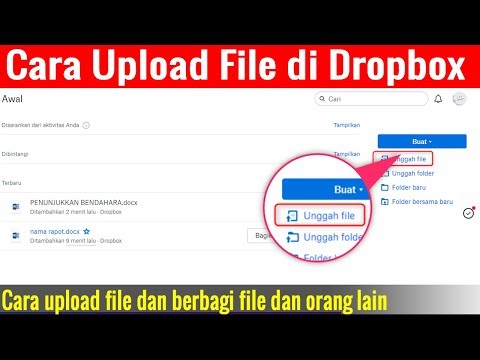WikiHow ini mengajar anda cara berhenti berkongsi fail Google Drive dengan orang lain semasa anda menggunakan Android.
Langkah-langkah
Kaedah 1 dari 2: Mengeluarkan Pengguna dari Fail atau Folder yang Dikongsi

Langkah 1. Buka Google Drive
Ikon segitiga hijau, kuning, dan biru biasanya terletak di laci aplikasi.

Langkah 2. Ketuk ⁝ pada fail atau folder yang anda mahu berhenti berkongsi
Sekiranya folder itu, anda akan melihatnya di sebelah kanan nama folder. Sekiranya fail, ketuk untuk membukanya, kemudian ketuk ⁝ di sudut kanan atas.

Langkah 3. Ketuk "i" dalam bulatan
Itu betul-betul di sebelah nama fail atau folder di bahagian atas menu.

Langkah 4. Tatal ke bawah ke "Siapa yang mempunyai akses?
Bahagian. Di sinilah anda akan mendapat senarai semua orang yang mempunyai akses untuk melihat atau mengedit fail.

Langkah 5. Ketik anak panah di sebelah orang yang ingin anda alih keluar dari fail
Senarai kebenaran fail akan muncul.

Langkah 6. Ketik Tiada akses
Fail yang dipilih tidak lagi dikongsi dengan orang ini, dan namanya dikeluarkan dari "Siapa yang mempunyai akses?" bahagian.
Untuk membuang pengguna lain, ketik anak panah di sebelah namanya, kemudian ketik Tiada akses
Kaedah 2 dari 2: Menonaktifkan Pautan Berkongsi

Langkah 1. Buka Google Drive
Ikon segitiga hijau, kuning, dan biru biasanya terletak di laci aplikasi.
Kaedah ini akan membantu anda menyahaktifkan pautan perkongsian, yang hanya merupakan URL ke fail. Sekiranya anda berkongsi fail dengan menghantar pautan kepada orang lain, gunakan kaedah ini untuk berhenti berkongsi fail dengan orang itu (dan orang lain yang mempunyai pautan)

Langkah 2. Ketuk ⁝ pada fail atau folder yang anda mahu berhenti berkongsi
Sekiranya folder itu, anda akan melihatnya di sebelah kanan nama folder. Sekiranya fail di dalam folder, ketuk fail untuk membukanya, kemudian ketuk ⁝ di sudut kanan atas.

Langkah 3. Ketuk "i" dalam bulatan
Itu betul-betul di sebelah nama fail atau folder di bahagian atas menu.

Langkah 4. Ketik Pautan berkongsi
Munculan akan muncul, mengandungi beberapa pilihan perkongsian.

Langkah 5. Ketik Tiada akses
Ini memastikan bahawa orang yang mempunyai pautan tidak dapat mengakses fail.

Langkah 6. Ketik OK
Fail tidak lagi dapat diakses oleh orang lain melalui URL.
Soal Jawab Komuniti
Cari Tambah Soalan Baru Tanya Soalan 200 aksara yang tersisa Sertakan alamat e-mel anda untuk mendapatkan mesej ketika soalan ini dijawab. Hantar